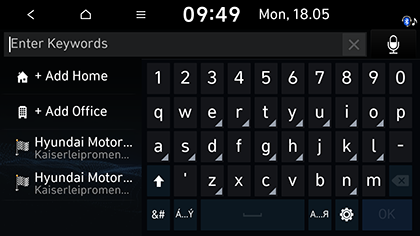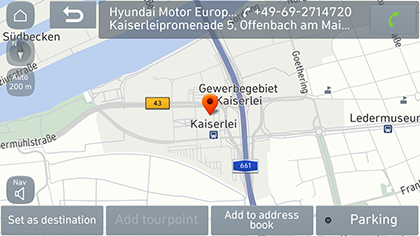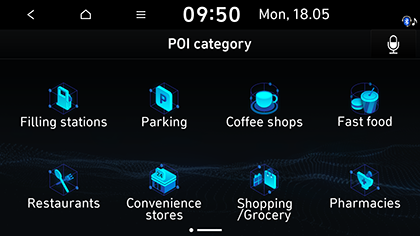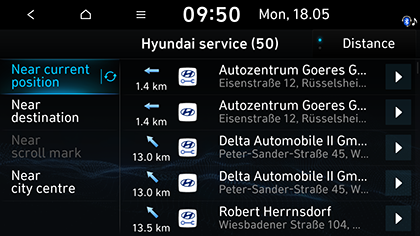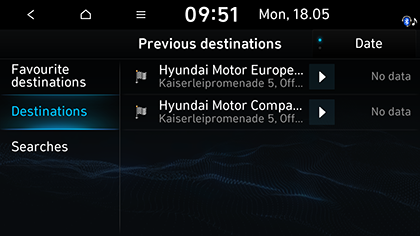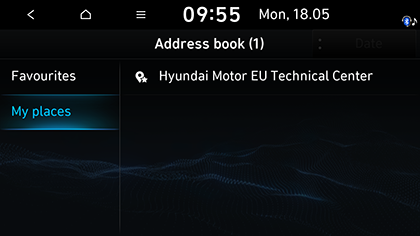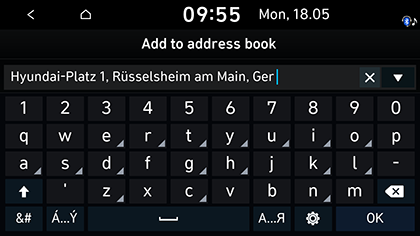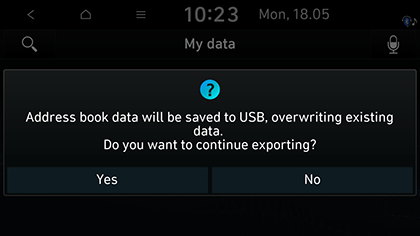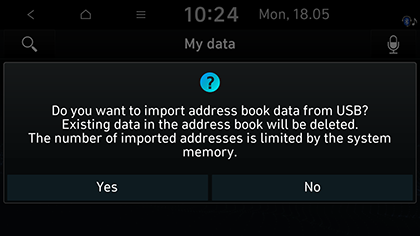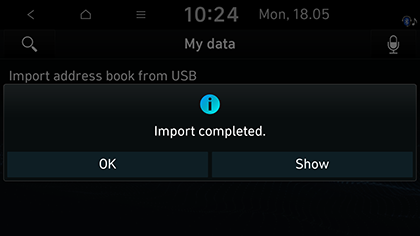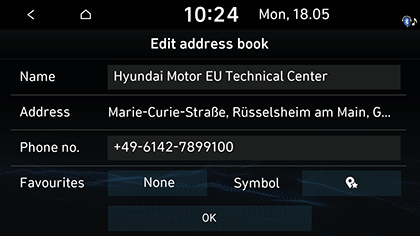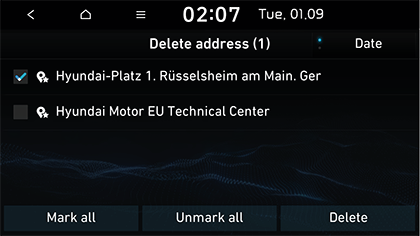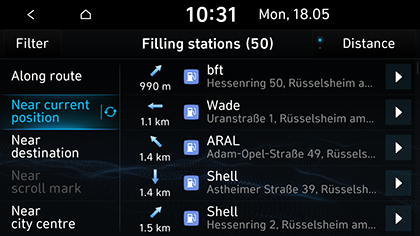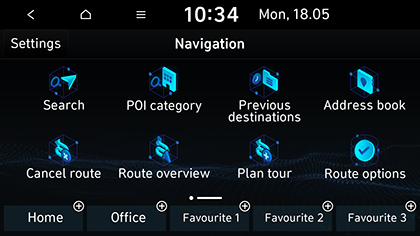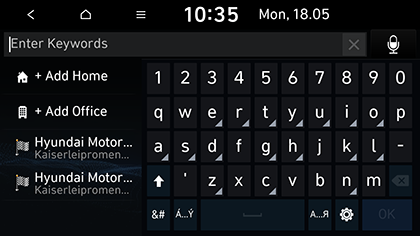Căutarea unei destinații (dacă este echipat)
Căutare
Puteți găsi destinația căutând o adresă.
- Apăsați [NAV] > [Search].
|
|
- Apăsați [OK] după introducerea denumirii complete sau inițiale, numărului de telefon sau adresei.
- Apăsați pe locația dorită din listă.
|
|
- Apăsați [Set as destination] > [Start guidance].
- Dacă doriți să adăugați un punct intermediar după setarea unei rute, apăsați [Add tourpoint]. Pentru mai multe detalii, consultați secțiunea „Adăugarea unor puncte intermediare”.
- Dacă doriți să adăugați poziția în meniul [Address book], apăsați [Add to address book]. Pentru mai multe detalii, consultați secțiunea „Adăugarea poziției în agendă”.
- Dacă doriți afișarea informațiilor despre parcare, apăsați [Parking].
|
,Notă |
|
Destinația este salvată în mod automat în meniul [Previous destinations]. (Consultați secțiunea „Destinații anterioare”.) |
Categorie POI
Puteți seta un POI ca destinație folosind diferite metode de căutare.
- Apăsați [NAV] > [POI category].
|
|
- Selectați una dintre categorii.
- Selectați una dintre opțiunile de căutare.
- [Along route]: Găsește un POI pe rută.
- [Near current position]: Găsește un POI în apropierea poziției actuale a vehiculului.
- [Near destination]: Găsește un POI în apropierea destinației selectate.
- [Near scroll mark]: Găsește un POI în apropierea cursorului actual atunci când derulați ecranul hărții.
- [Near city centre]: Găsește un POI localizat într-un anumit oraș.
- Selectați elementul preferat din listă și apăsați pe el.
- Apăsați pe [Distance] sau [Name] pentru a aranja lista în ordinea distanței sau a numelor.
- Apăsați [Set as destination] > [Start guidance].
Service Hyundai
Puteți seta unitățile de service Hyundai ca destinație.
|
,Notă |
|
Dacă serviciul în direct este conectat, informațiile de service Hyundai pot fi căutate de pe server. |
- Apăsați [NAV] > [Hyundai service].
|
|
- Apăsați pe [Distance] sau [Name] pentru a aranja lista în ordinea distanței sau a numelor.
- Apăsați pe elementul preferat din listă.
- Urmați pasul 3 din secțiunea „Căutare”.
|
,Notă |
|
Este posibil ca informațiile pentru unitățile de service Hyundai să nu corespundă cu un rezultat din informațiile hărții, deoarece este posibil ca informațiile să fie furnizate actualizate. |
Destinații anterioare
Puteți selecta una dintre locațiile căutate anterior ca destinație, punct intermediar și punct de pornire.
- Apăsați [NAV] > [Previous destinations].
|
|
- Apăsați [Date] sau [Name] pentru aranjarea listei în ordinea datei sau a numelor, în meniul [Destinations].
- Apăsați pe [
 ] > [Delete] pentru a șterge destinațiile anterioare. Selectați elementul dorit, apoi apăsați [Delete].
] > [Delete] pentru a șterge destinațiile anterioare. Selectați elementul dorit, apoi apăsați [Delete]. - [Mark all]: Selectează toate elementele.
- [Unmark all]: Deselectează toate elementele.
- Apăsați pe elementul preferat din listă.
- Urmați pasul 3 din secțiunea „Căutare”.
Agenda
Puteți selecta destinația dintr-o locație salvată în meniul [Address book]. Pentru a utiliza această funcție mai eficient, destinațiile către care vă deplasați mai des ar trebui să fie salvate înainte.
În primul rând, salvați-le în meniul [Address book] prin intermediul funcției de căutare a destinației.
- Apăsați [NAV] > [Address book] > [Favourites] sau [My places].
|
|
- Apăsați pe [Date] sau [Name] pentru a aranja lista în ordinea datelor sau a numelor în meniul [My places].
- Apăsați pe elementul preferat din listă.
- Urmați pasul 3 din secțiunea „Căutare”.
Puteți adăuga poziția actuală sau locul selectat în agendă.
- Pentru a adăuga poziția actuală, apăsați [
 ] > [Save] de pe ecranul hărții. Pentru a adăuga locația dorită, apăsați [Add to address book] după căutarea unei destinații sau derularea pe hartă.
] > [Save] de pe ecranul hărții. Pentru a adăuga locația dorită, apăsați [Add to address book] după căutarea unei destinații sau derularea pe hartă.
|
|
- Introduceți numele dorit și apăsați [OK].
Exportarea agendei pe memoria USB
Această funcție este utilizată pentru a exporta agenda pe un dispozitiv de memorie USB.
- Conectați un dispozitiv USB la portul USB.
- Apăsați [SETUP] > [Navigation] > [Other settings] > [My data] > [Export address book to USB].
|
|
- Apăsați [Yes].
Importarea agendei de pe dispozitivul USB
Această funcție este utilizată pentru a importa agenda salvată pe un dispozitiv de memorie USB.
- Conectați un dispozitiv USB la portul USB.
- Apăsați [SETUP] > [Navigation] > [Other settings] > [My data] > [Import address book from USB].
|
|
- Apăsați [Yes].
|
|
- Apăsați [OK]. Apăsați [Show] pentru a vizualiza agenda importată.
|
,Notă |
|
Editarea agendei
- Apăsați [NAV] > [Address book] > [My places] > [
 ] > [Edit].
] > [Edit]. - Selectați elementul pe care doriți să-l editați și apăsați [
 ].
].
|
|
- Editați elementul dorit.
- [Name]: Modifică numele.
- [Phone no.]: Introduce numărul de telefon.
- [Favourites]: Salvează un contact ca favorit.
- [Symbol]: Setează simbolul afișat pe ecranul hărții.
- Apăsați [OK].
Ștergerea agendei
- Apăsați [NAV] > [Address book] > [My places] > [
 ] > [Delete].
] > [Delete].
|
|
- Selectați elementul dorit, apoi apăsați [Delete].
- [Mark all]: Selectează toate elementele.
- [Unmark all]: Deselectează toate elementele.
Benzinării (doar pentru vehicul non-EV)
- Apăsați [NAV] > [POI category] > [Filling stations].
|
|
- Apăsați pe [Distance] sau [Name] pentru a aranja lista în ordinea distanței sau a numelor.
- Apăsați [Filter] pentru a trece la ecranul [Filter by Options].
- Apăsați pe elementul preferat din listă.
- Urmați pasul 3 din secțiunea „Căutare”.
Acasă/Birou/1~3 (favorite)
În cazul în care locația de acasă, cea pentru birou și locațiile favorite se află deja în meniul [Navigation], acestea pot fi accesate cu ușurință dacă apăsați pe ele.
În primul rând, salvați locațiile pentru acasă, birou sau 1~3 (favorite) în meniul [Navigation], prin intermediul funcției de căutare a destinației.
Înregistrarea locației pentru Acasă, Birou sau 1~3 (favorite)
- Apăsați [NAV].
|
|
- Apăsați [Home], [Office] sau [1~3 (Favourites)].
- Selectați poziția dorită prin intermediul funcției de căutare a destinației.
- Apăsați [OK] când căutarea destinației este finalizată.
|
|
- Introduceți numele dorit și apăsați [OK]. Aceasta este salvată automat în meniul [Home], [Office] sau [1~3 (Favourites)].
Găsirea locației dvs. pentru Acasă, Birou sau 1~3 (favorite)
Apăsați [NAV] > Locația [Home], [Office] sau [1~3 (favorite)].